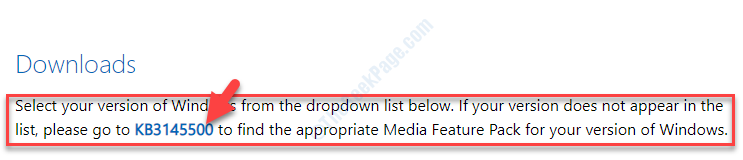Tīra sāknēšana ir uzlabota parastā sāknēšanas procesa funkcija. Sāknēšanas procesā parasti tiek veikti visi faili un programmas, kas nepieciešami OS izpildei, kā arī vides pielāgošana. Tīrā sāknēšana atšķiras no parastās sāknēšanas tādā ziņā, ka tas novērš visas izvēles funkcijas un ielādē tikai tās, kuras OS šobrīd ir absolūti nepieciešamas. Var būt arī dažas kļūdas, kuras nevar viegli identificēt uzsākt, bet tie parādās pietiekami bieži. Tīrā sāknēšana veic noteiktus diagnostikas testus, kas var palīdzēt novērst noteiktas kļūdas, kas var ielīst parastā sāknēšanas procesā. Daudzās sistēmās tiek izmantota tīra sāknēšana, lai tā tiktu ātrāk izpildīta, kā arī lai attīrītu visu sistēmu no turpmākām kļūdām.
TheDrošais režīms sistēmā var pieņemt, nospiežot F8 Sistēmas palaišanas poga. Tas samazina operētājsistēmai nepieciešamos draiverus, lai paātrinātu izpildi, bet neizlabo nevienu kļūdu. Tas ir iemesls, kāpēc mums priekšroka jādod tīrai sāknēšanai, nevis drošā režīma procesam. Metode to darīt operētājsistēmā Windows 10 nedaudz atšķiras no tā, kā jūs to veicat iepriekšējās versijās.
Skatiet arī: -kas ir ātra startēšana un kā to ieslēgt Windows 10
Lai savā sistēmā ieviestu Clean boot, pārejiet pa tālāk norādītajā secībā norādītajām darbībām. Šis process prasa daudzas darbības. Pēc katras šādas darbības jums būs jārestartē sistēma. Tāpat vienmēr ir labāk izveidot sistēmas atjaunošanas punktu pirms tā sākšanas, ja kaut kas noiet greizi. Tas atjauno sistēmu stāvoklī, kurā jūs pārtraucāt darbu, kad sākāt veikt tīru sāknēšanu. Pārejam tālāk, lai izpildītu savu vajadzību.
PASĀKUMI, LAI VEIKTU TĪRU ZĀBU WINDOWS 10 SISTĒMĀ
1. SOLIS
Sākotnēji jums būs jāraksta msconfig meklēšanas joslā, kas atrodas darbvirsmas apakšējā kreisajā stūrī. Sist Enterkad esat pabeidzis. Tas ir paredzēts, lai atvērtu visas Microsoft pamata iestatījumu sistēmas konfigurācijas.
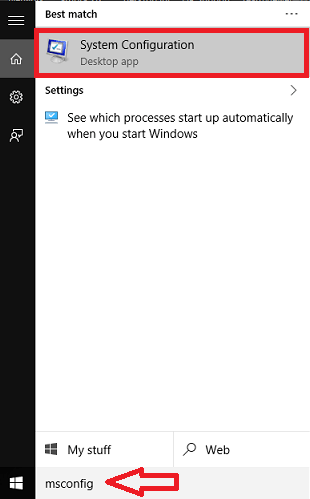
2. SOLIS
Uznirstošajā logā noklikšķiniet uz pogas tieši pirms tam Selektīvs sākums zem cilnes Startēšanas atlase. Pārliecinieties arī, ka tikai “Ielādēt sistēmas pakalpojumus ” opcija tiek pārbaudīta selektīvā startēšanas laikā.
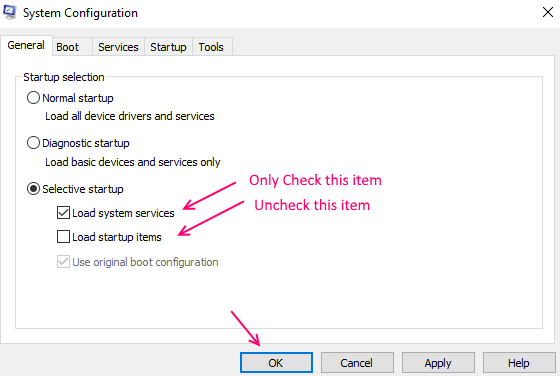
Rezultāts labi kad esat pabeidzis.
3. SOLIS
Tagad augšpusē esošajā izvēlnē jums būs jāizvēlas Pakalpojumi cilni. Tas ietver visus pakalpojumus, ko Microsoft nodrošina jūsu Windows sistēmā.
4. SOLIS
Tagad pārbaudiet opciju, kas saka Paslēpt visus Microsoft pakalpojumus.. Tagad izvēlieties opciju Atspējot visu.

Rezultāts Piesakies pogu un pēc tam LABI.
5. SOLIS
Tagad restartējiet sistēmu, kas atvērsies tīrā sāknēšanas režīmā. Visas kļūdas tagad tiks novērstas, un sistēma darbojas normāli, ātrāk izpildot programmas.
Tieši tā. Ceru, ka šis raksts jums šķita noderīgs !.